Mõnikord on vaja lahtreid vahetada või pöörata. Saate teha seda kopeerimise, kleepimise ja suvandi Transponeeri abil. Siiski tekivad niimoodi dubleeritud andmed. Kui te seda ei soovi, saate tippida funktsiooni TRANSPOSE asemel valemi. Näiteks hõlmab järgmisel pildil valem =TRANSPOSE(A1:B4) lahtreid A1–B4 ja paigutab need horisontaalselt.
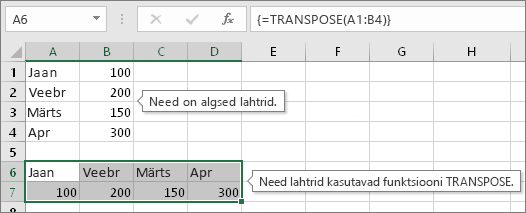
Märkus.: Kui teil on Microsoft 365 praegune versioon , saate sisestada valemi väljundvahemiku ülemisse vasakpoolsesse lahtrisse ja seejärel vajutada sisestusklahvi (ENTER), et kinnitada valem dünaamilise massiivivalemina. Vastasel korral tuleb valem sisestada pärandmassiivivalemina; selleks valige esiteks väljundvahemik, sisestage väljundvahemiku vasakusse ülanurka valem ja seejärel vajutage kinnitamiseks klahvikombinatsiooni CTRL + SHIFT + ENTER. Excel lisab teie eest valemi algusse ja lõppu looksulud. Massiivivalemite kohta leiate lisateavet artiklist Massiivivalemite juhised ja näited.
1. juhis: tühja lahtri valimine
Valige kõigepealt mõned tühjad lahtrid. Veenduge, et valite algse lahtrivahemikuga sama arvu lahtreid, aga teises suunas. Siin on näiteks kaheksa vertikaalselt paigutatud lahtrit.
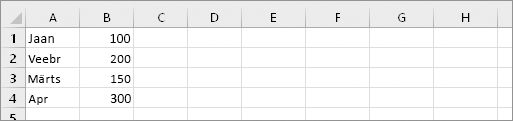
Niisiis tuleb valida horisontaalselt kaheksa lahtrit järgmiselt.
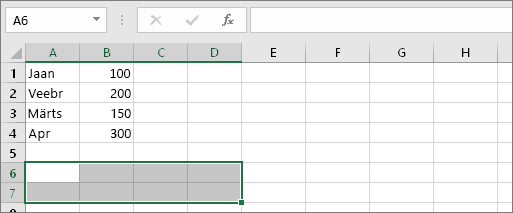
Uued transponeeritud lahtrid näevad välja niimoodi.
2. juhis: funktsiooni =TRANSPOSE( tippimine
Kui need tühjad lahtrid on valitud, tippige järgmine valem: =TRANSPOSE(
Exceli kuva näeb välja umbes järgmine.
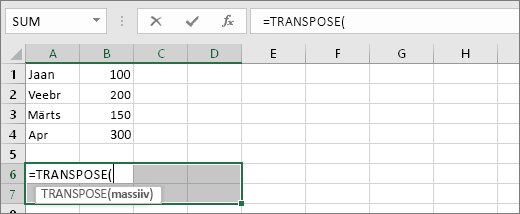
Pange tähele, et kaheksa lahtrit on ikka valitud, kuigi hakkasime valemit tippima.
3. juhis: algsete lahtrite vahemiku tippimine
Nüüd saate tippida transponeeritavate lahtrite vahemiku. Selles näites soovime transponeerida lahtrid A1–B4. Niisiis on selle näite valem =TRANSPOSE(A1:B4) -- , kuid ärge sisestusklahvi (ENTER) veel vajutage! Piisab, kui lõpetate tippimise ja jätkate järgmise juhisega.
Exceli kuva näeb välja umbes järgmine.
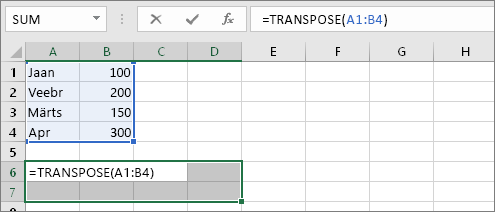
4. juhis: klahvikombinatsioon CTRL+SHIFT+ENTER
Nüüd vajutage klahvikombinatsiooni CTRL+SHIFT+ENTER. Miks? Funktsiooni TRANSPOSE kasutatakse ainult massiivivalemites ja niimoodi need valemid lõppevad. Lühidalt on massiivivalem selline valem, mida rakendatakse mitmele lahtrile. Kuna valisite 1. juhises mitu lahtrit (kas pole?), rakendatakse ka valem mitmele lahtrile. Klahvikombinatsioon CTRL+SHIFT+ENTER annab järgmise tulemuse.
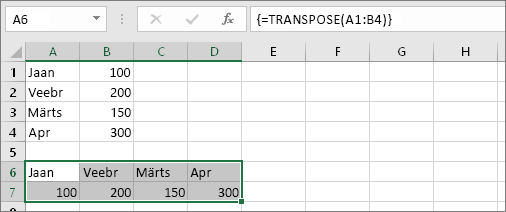
Näpunäited
-
Vahemikku ei pea sisestama käsitsi. Pärast funktsiooni =TRANSPOSE( tippimist saate hiire abil vahemiku valida. Klõpsake ja lohistage lihtsalt vahemiku algusest lõpuni. Pidage siiski meeles, et kui valmis saate, tuleb vajutada klahvikombinatsiooni CTRL+SHIFT+ENTER, mitte lihtsalt sisestusklahvi (ENTER).
-
Kas vajate ka teksti- ja lahtrivormingu transponeerimist? Proovige kopeerida, kleepida ja kasutada suvandit Transponeeri. Arvestage, et nii tekivad duplikaadid. Kui algseid lahtreid muudetakse, siis koopiaid ei värskendata.
-
Saate lugeda lisaks massiivivalemite kohta. Looge massiivivalem või lugege siin nende kohta üksikasjalikke juhiseid ja näiteid.
Tehnilised üksikasjad
Funktsioon TRANSPOSE tagastab vertikaalse lahtrivahemiku horisontaalsena või vastupidi. Sisestage funktsioon TRANSPOSE massiivivalem vahemikku, kus on võrdne hulk ridu ja veerge (vastavalt sellele, kui palju veerge ja ridu on lähtevahemik). Kasutage funktsiooni TRANSPOSE töölehel massiivi vertikaalse ja horisontaalse suuna muutmiseks.
Süntaks
TRANSPOSE(massiiv)
Funktsiooni TRANSPOSE süntaksil on järgmised argument.
-
Massiiv – nõutav. Töölehel asuv lahtrivahemik, mida soovite transponeerida. Massiivi transponeerimisel muutub massiivi esimene rida uue massiivi esimeseks veeruks, teine rida uue massiivi teiseks veeruks jne. Kui te pole kindel, kuidas massiivivalemit sisestada, lugege artiklit Massiivivalemi loomine.
Vt ka
Andmete transponeerimine (pööramine) ridadest veergudesse ja vastupidi










